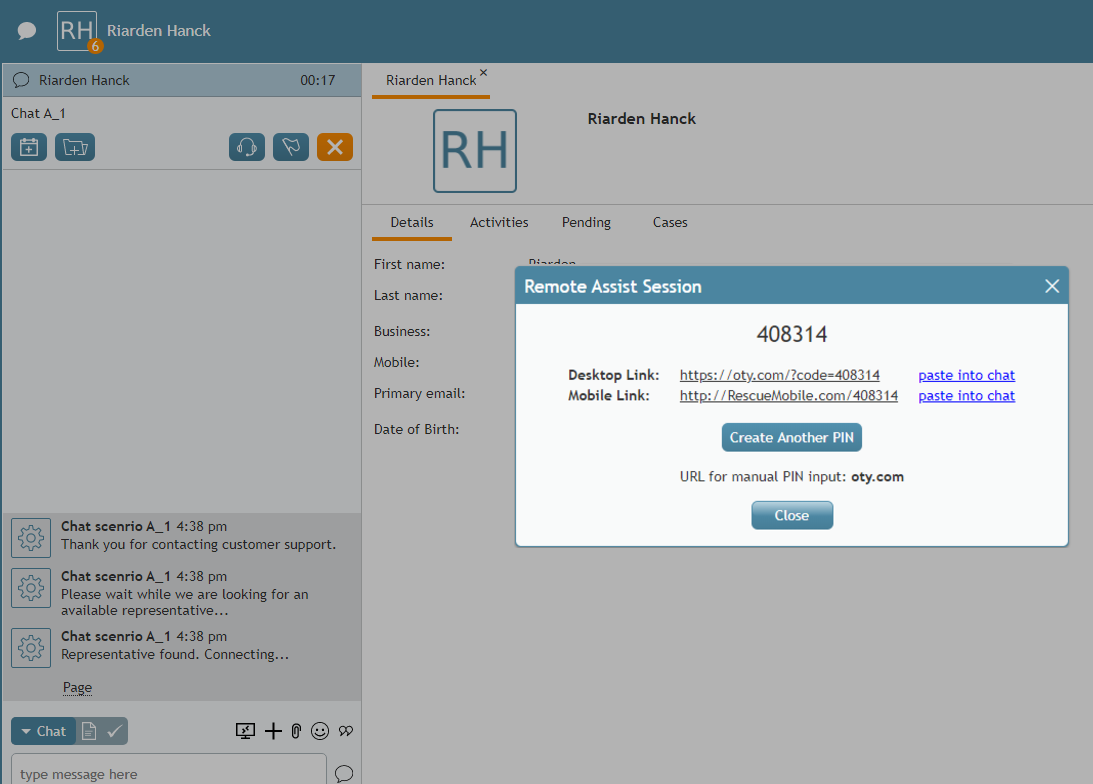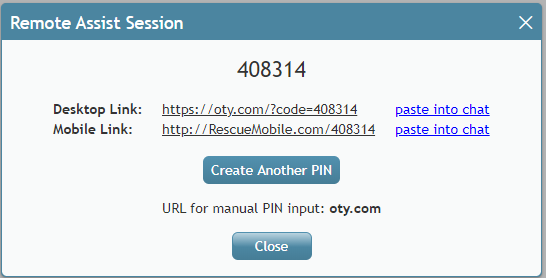提供: Bright Pattern Documentation
< 5.3:Agent-guide | Tutorials | Chat | InitiateRemoteAssistanceDuringChat
Revision as of 21:16, 25 July 2020 by imported>Marina
• English
チャット/ SMS /メッセージ送信中にリモートアシスタンスの開始
チャット/ SMS /メッセージ送信中に、ボタンをクリックするだけですぐに実践的なサポートを提供できます。ここでは、デスクトップデバイスまたはモバイルデバイスでLogMeIn Rescueを介してリモートアシスタンスセッションを開始するためにエージェントとお客様が行うことについて説明します。
手順
- どのリンクが必要になるかを把握するために、デスクトップコンピューターまたはモバイルデバイスのどちらを使用しているかをお客様に確認します。
- LogMeIn Rescue技術者コンソール にログインしていることを確認します。
- チャットウィンドウで "リモートアシスタンス開始"
ボタンをクリックします。
- リモートアシスタンスセッションダイアログがエージェントデスクトップに表示されます。
- リモートアシスタンスセッションのダイアログは以下を含みます:
- 数字の PINコード (例: "123456") :PINは、リモートアシスタンスセッションを開始するために必要です。
- PINを含むデスクトップリンク (例:"https://oty.com/?code=123456") 。このリンクは、デスクトップデバイス(Mac / Win)を使っているお客様向けです。チャットへ貼り付け をクリックすると、このリンクがチャットウィンドウのテキスト入力フィールドに挿入され、お客様に送信されます。リンクをお客様に送信するには、送信ボタンをクリックしなければなりません。
- PINを含む モバイルリンク(例:"https://RescueMobile.com/123456")。このリンクは、モバイルデバイス(iOS / Android)を使っているお客様向けです。チャットへ貼り付け をクリックすると、このリンクがチャットウィンドウのテキスト入力フィールドに挿入され、お客様に送信されます。リンクをお客様に送信するには、送信ボタンをクリックしなければなりません。
- 別のPINの作成:このボタンをクリックすると、新しいリンクと新しいPIN番号が生成されます。
- PINを手動で入力するためのURL: oty.com:PINコードを入力するために、上記のリンクの代わりに使うURLです。
- 終了:このボタンをクリックすると、リモートアシスタンスセッションダイアログが閉じ、エージェントデスクトップ画面から削除されます。
- 数字の PINコード (例: "123456") :PINは、リモートアシスタンスセッションを開始するために必要です。
- リンクがチャットに挿入され、お客様に送信されたことを確認します。
- デバイスに適切なリンクを選択するようお客様に指示し、リンクをクリックすると、デバイスにLogMeInアプリケーションのダウンロードが開始されることを伝えます。必要に応じて、お客様は oty.com URLを使ってPINコードを手動で入力できます。
次のステップ
お客様がデスクトップリンクをクリックした場合
- ページが開き、 Support-LogMeInRescueアプリケーション(Mac/Win)のダウンロードが開始されます。その後、お客様はアプリを開いて必要なアクセス許可を与えます。
- 同時に、LogMeIn Rescue技術者コンソールにログインしているエージェントは、コンソールに音声通知が届き、ステータスが "待機中 "である新しいリモートデスクトップセッションが表示されます。
- アプリケーションでセッションを選択し、 セッション開始をクリックします。
- 次に、お客様のデスクトップを操作または変更するには、リモートコントロールセッションを、お客様のデスクトップを見るには、 ビューセッション を選択します。
- リモートアシスタンスセッションの接続が確立されます。
- リモートアシスタンスセッション中、エージェントとお客様はチャットを続けることができます。
お客様がモバイルリンクをクリックした場合
- LogMeIn Rescue + Mobile アプリがApp StoreまたはGoogle Playに表示されます。お客様はアプリをダウンロードします。次に、お客様は手動でPINを入力するか、PINが自動的に入力するため表示されたリンクをクリックします。
- 同時に、LogMeIn Rescue技術者コンソールにログインしているエージェントは、コンソールに音声通知が届き、ステータスが "待機中 "である新しいリモートデスクトップセッションが表示されます。
- アプリケーションでセッションを選択し、 セッション開始をクリックします。
- リモートアシスタンスセッションの接続が確立されます。お客様のモバイルデバイス画面のみを見ることができます。モバイルデバイスの場合、お客様の画面の操作や変更はできません。
- リモートアシスタンスセッション中、エージェントとお客様はチャットを続けることができます。
< 前へ | 次へ >